Cara mengaktifkan dan menggunakan pratinjau file Joomla baru di Dropfiles
Pengelola berkas sangat penting ketika kita berbicara tentang situs web. Ini berguna karena kita dapat berbagi dokumen penting atau menjual produk digital. Tapi jujur saja, bagaimana kita bisa menawarkan sumber daya digital kepada pengguna atau pelanggan hanya dengan sebuah judul? Tentu saja tidak mudah! Itulah sebabnya Dropfiles menyediakan fitur yang memungkinkan pengguna Anda untuk melihat pratinjau berkas Anda sebelum mengunduhnya.
Sehebat kedengarannya! Pratinjau yang akan berfungsi dan memungkinkan pengguna situs untuk melihat apa yang akan mereka unduh sebelum mengunduhnya, dan juga menggunakan server yang sangat kuat yang akan bekerja dengan cepat dan akan terlihat sempurna.
Dalam posting ini, kita akan melihat betapa mudahnya mengaktifkan previewer ini dan menggunakannya.
Daftar Isi
Webmaster, sederhanakan kolaborasi file untuk situs web klien dengan Dropfiles.
Berdayakan klien untuk berbagi dan berkolaborasi dengan aman pada file, meningkatkan produktivitas, dan merampingkan alur kerja proyek.
Dapatkan keunggulan kompetitif sekarang!
Mengaktifkan pratinjau file Dropfiles dalam beberapa langkah
Sekarang fitur ini telah ditambahkan ke Dropfiles , yang perlu kita lakukan hanyalah menginstal Dropfiles di situs Joomla kita dan mengaktifkannya.
Sekarang, aktifkan JoomUnited Previewer Server, untuk melakukannya, di Administrator Anda, buka Komponen > Dropfiles > Pengaturan .
Sekarang kita berada di Pengaturan dari Dropfiles , kita perlu menavigasi ke Pengaturan Utama > Frontend .
Sekarang kita berada di pengaturan Frontend, kita perlu mencari server pratinjau JoomUnited dan mengaktifkannya sehingga kita dapat mengaktifkan server Pratinjau. Terakhir, kita akan melihat Hasilkan Pratinjau yang akan memungkinkan kita menghasilkan pratinjau untuk semua file yang telah kita unggah di Dropfiles .
CATATAN: Untuk menjalankan pembuatan Pratinjau/thumbnail, Anda harus menghubungkan Akun JoomUnited ke situs Anda.
Sekarang setelah proses pembuatan dimulai, bilah proses dengan jumlah file yang perlu dibuat ulang akan ditampilkan.
Ini hanya akan menghasilkan/menampilkan ekstensi file yang didukung oleh pratinjau file, ekstensi ini adalah: ai, csv, doc, docx, html, json, odp, ods, pdf, ppt, pptx, rtf, sketch, xd, xls, xlsx , xml, jpg, jpeg, png, gif.
Tapi jangan khawatir! File yang tidak didukung akan tetap dipratinjau menggunakan Google Previewer.
Kami akan melihat opsi yang disebut File yang dihasilkan aman , opsi ini akan memungkinkan kami untuk mengamankan pratinjau kami menggunakan batasan yang sama yang digunakan dalam file, misalnya, jika file berada di bawah batasan akses, pratinjau juga akan memiliki batasan itu.
Saat pembuatan selesai, Anda akan melihat pesan dari file yang dihasilkan.
Dan itu saja! Semudah mengklik tombol dan menunggu Ekstensi melakukan keajaiban!
Menggunakan pratinjau file di situs
Sekarang setelah kami mengaktifkan pratinjau file, kami dapat menambahkan kategori file kami dan menggunakan pratinjau yang luar biasa tanpa pengaturan tambahan lainnya.
Yang perlu Anda lakukan adalah menambahkan Kategori menggunakan Dropfiles yang biasanya tersedia di bawah Konten CMS di editor yang tersedia di situs Joomla kami.
Yang perlu kita lakukan hanyalah mengklik kategori yang ingin kita tambahkan di bagian kiri dan terakhir, klik Sisipkan Kategori ini di bagian kanan.
Terakhir, setelah menyimpan artikel (atau di mana kami menambahkannya ;) ), kami juga dapat melihat kategori yang ditambahkan dengan tombol pratinjau.
Dan apa yang telah kita tunggu-tunggu! Pratinjau, yang perlu kita lakukan hanyalah mengklik Pratinjau , kotak akan muncul dengan pratinjau dokumen yang ingin kita unduh.
Tentu saja pratinjau gambar itu mudah, tapi bagaimana dengan PDF ? Mungkin agak sulit ditampilkan di pratinjau, tapi jangan khawatir! Dropfiles siap membantu, mari kita lihat seperti apa tampilannya!
Luar biasa! Bukan? Dan bagaimana dengan file yang tidak dapat dilayani dari server? Apakah ini akan terlihat luar biasa seperti file lain yang didukung? Jawabannya iya! File akan terlihat mengagumkan dan memuat dengan cepat juga menggunakan pratinjau Google, mari kita lihat!
Untuk menunjukkan tampilannya, kami menambahkan file tanpa membuat pratinjau.
Itu adalah file XML seperti yang Anda lihat dan ditampilkan sama mengagumkannya dengan file lain dengan pratinjau yang sudah menghasilkan Fallback yang luar biasa!
Memanggil semua webmaster!
Tingkatkan situs web klien Anda dengan Dropfiles . Unggah, kategorikan, dan bagikan file dengan mudah, menawarkan cara yang mudah digunakan dan efisien bagi klien untuk mengelola dokumen mereka.
Tingkatkan layanan desain web Anda hari ini!
Mulai sajikan file Anda dengan pratinjau yang mengagumkan
Seperti yang Anda lihat, ini adalah alat yang luar biasa, dan pratinjaunya hanyalah salah satu fitur yang Dropfiles . Anda dapat menggunakan layanan cloud seperti Google Drive dan Dropbox untuk menyimpan file langsung dari cloud dan menghemat ruang penyimpanan hosting Anda. Jadi, tunggu apa lagi? Kunjungi situs ini dan dapatkan salinannya!
Saat Anda berlangganan blog ini, kami akan mengirimi Anda email bila ada pembaruan baru di situs sehingga Anda tidak akan melewatkannya.

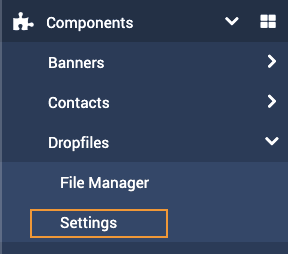
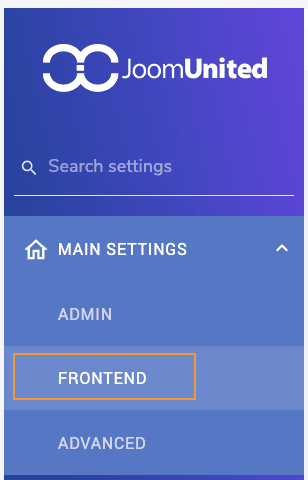



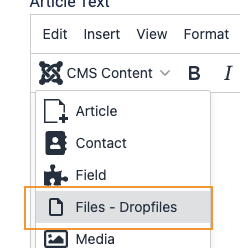
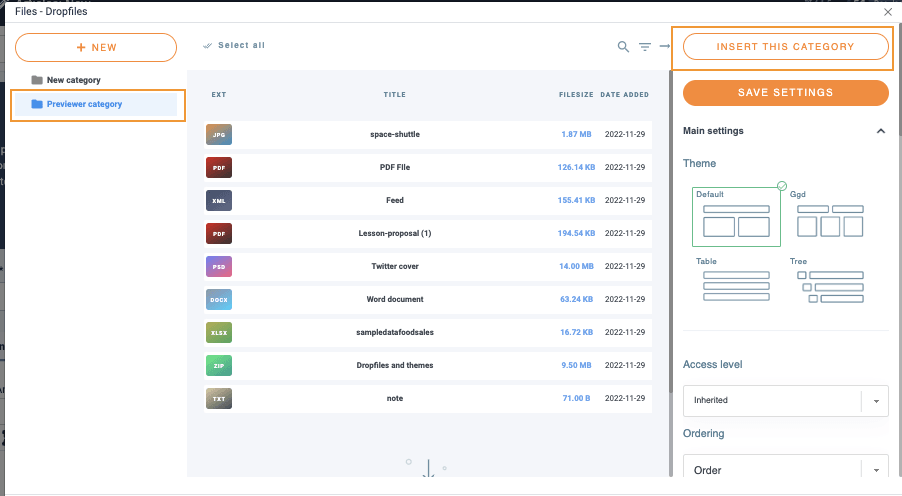
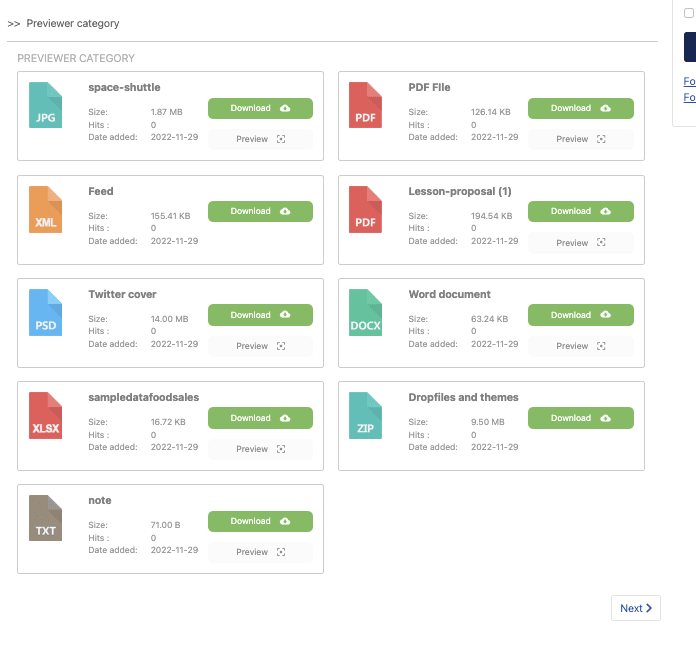
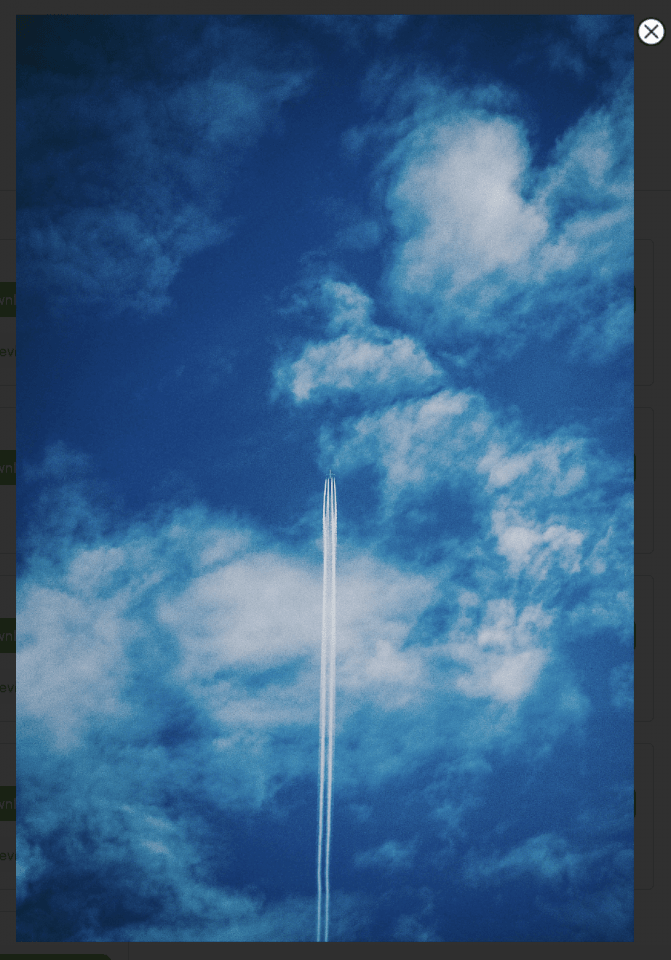
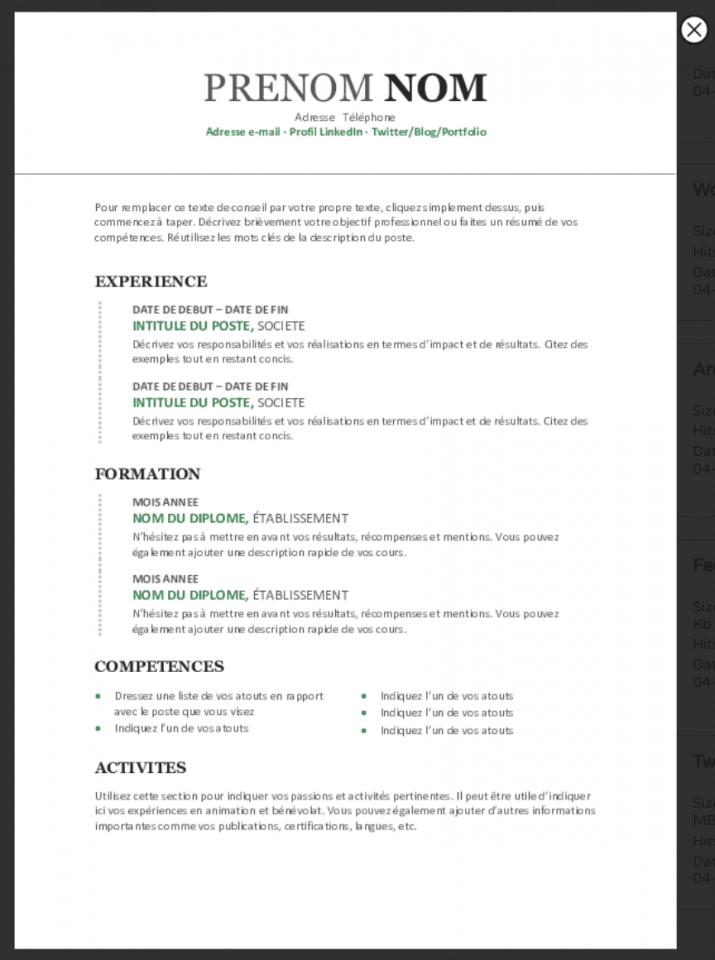
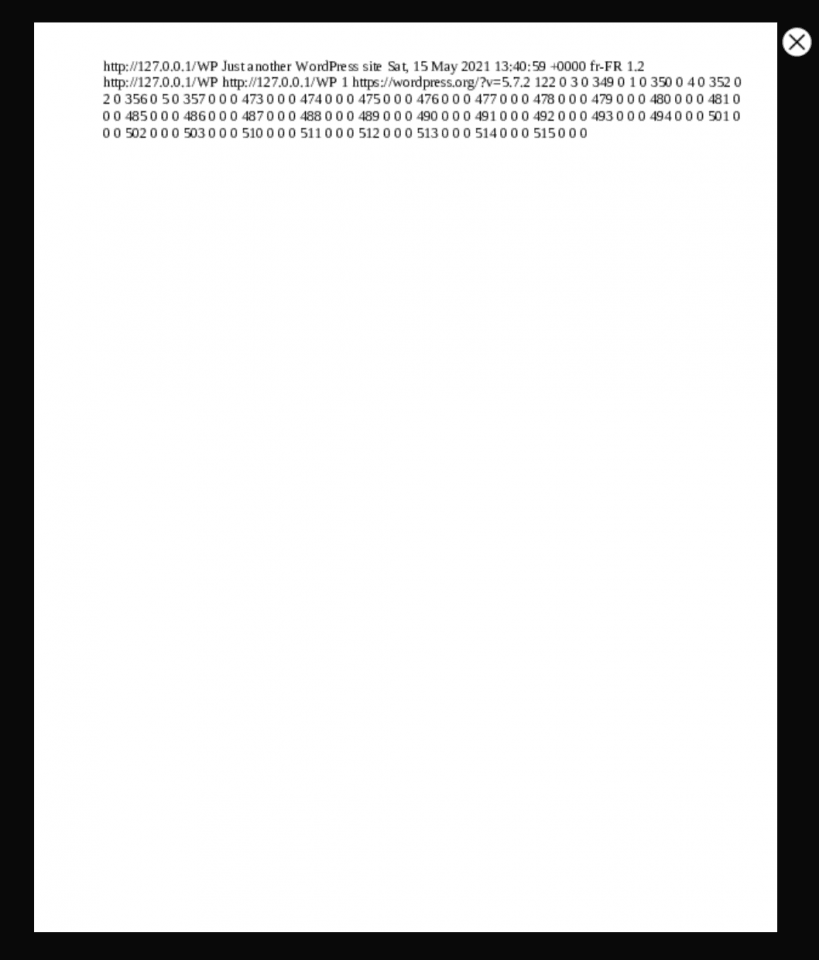

Komentar